Sisällysluettelo
Jos olet joskus ladannut laajennuksen muusta lähteestä kuin Chrome Web Storesta etkä voi ottaa sitä käyttöön käyttämällä "chrome://extensions/"-asetuksia tai jos saat virheilmoituksen, jossa ilmoitetaan, että " Sovelluksia, laajennuksia ja käyttäjäskriptejä ei voi lisätä tältä verkkosivustolta. ", voit seurata tämän artikkelin ohjeita asentaaksesi onnistuneesti minkä tahansa laajennuksen, jota ei ole ladattu Chromen virallisesta verkkokaupasta.

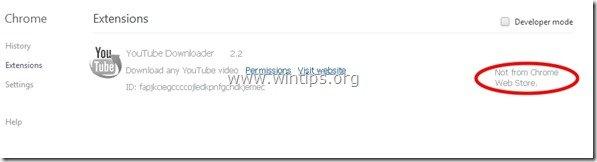
Vaihe 1: Tarkista, onko asennettava laajennus saatavilla Chrome Web Storesta.
Ensinnäkin sinun on tarkistettava, onko asennettava laajennus saatavilla Google Chrome Web Storesta. Jos on, asenna laajennus sieltä. Voit tehdä sen seuraavasti:
1. Avaa Google Chrome ja siirry Chrome-valikkoon  ja valitse " Asetukset ".
ja valitse " Asetukset ".
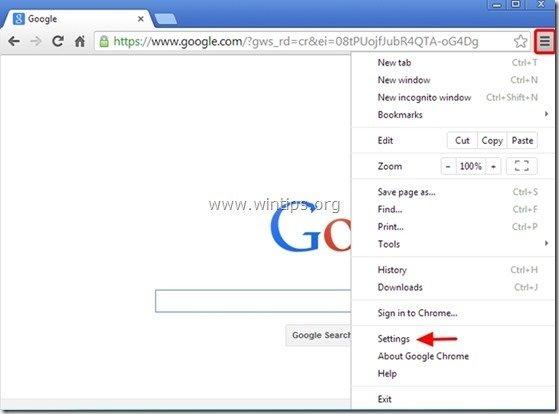
2. Valitse " Laajennukset" vasemmasta ruudusta.
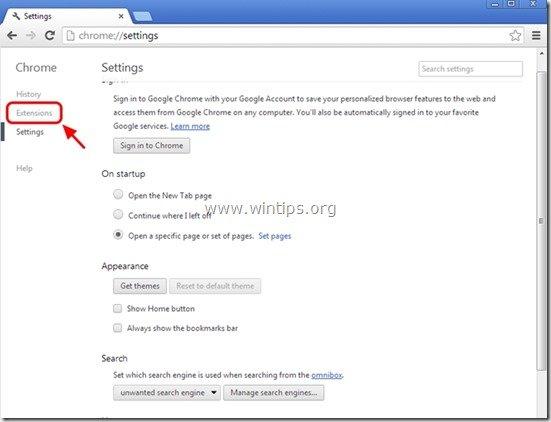
Huom: Jos laajennuksesi on tässä luettelossa, mutta et voi ottaa sitä käyttöön (Enable (Ota) -valintaruutu on pois käytöstä), poista ensin laajennus painamalla " Poista " -painiketta kyseisellä rivillä.
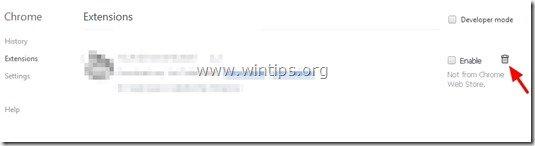
3. Napsauta " selaa galleriaa " linkkiä tai " Hanki lisää laajennuksia " linkki.
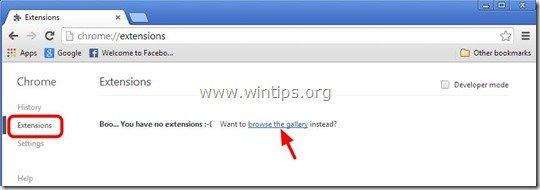

4. Kirjoita hakukenttään (vasemmassa ruudussa) laajennus, jonka haluat asentaa (esim. " PageRank tila ") ja paina " Kirjoita ”.
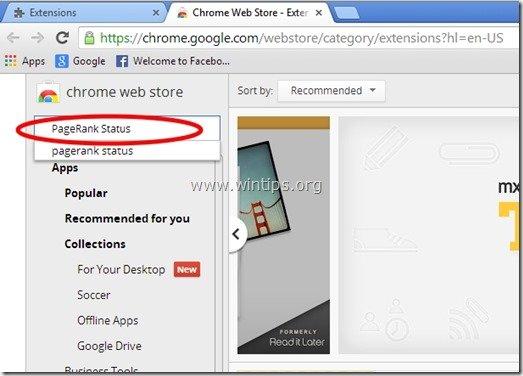
5. Valitse käytettävissä olevien laajennusten luettelosta (oikeassa ruudussa) haluamasi laajennus ja paina " Vapaa " ( Asenna ) painiketta lisätäksesi valitun laajennuksen Chrome-selaimeesi.
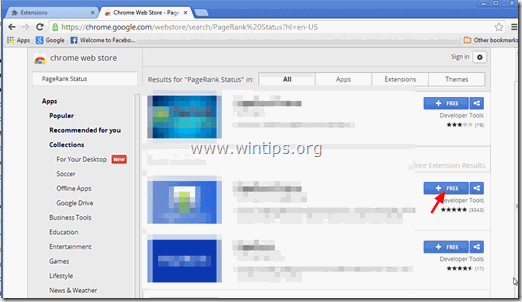
6. Vahvista laajennuksen asennus painamalla " Lisää " -painiketta ja olet valmis.
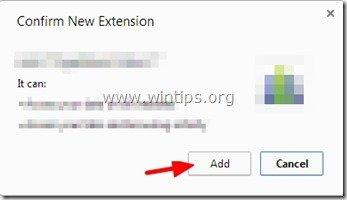
Vaihe 2: Asenna mikä tahansa laajennus, jota ei ole tarjolla Chrome Web Storessa.
Jos haluat ladata ja asentaa laajennuksen, jota ei ole tarjolla Chrome Web Storessa, sinun on ladattava kyseinen laajennus tietokoneellesi ja asennettava se sitten Chrome-selaimeesi manuaalisesti. Voit tehdä tämän seuraavasti:
1. Kirjoittajan jatkeena " Lisää Chromeen " -painiketta, paina klikkaa hiiren oikealla hiirelläsi ja valitse avautuvasta valikosta " Tallenna linkki... " -vaihtoehto.
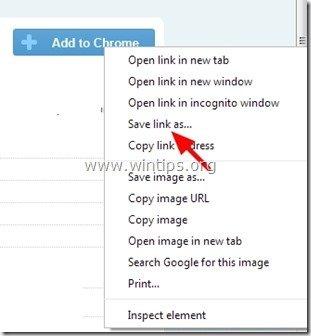
2. Tallenna CRX-tiedosto (esim. " Chrome.Extension-1.10 ") tietokoneeseen (esim. " Työpöytä ").
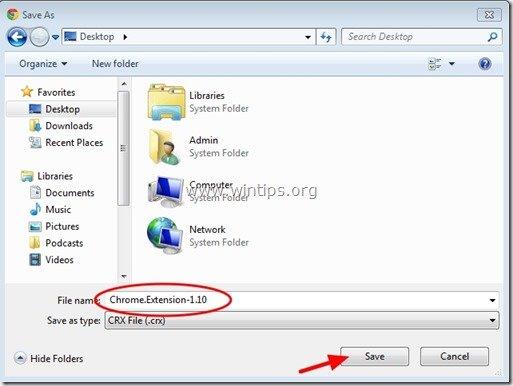
3. Kirjoita nyt Chromen osoitepalkkiin (URL) " chrome://extensions/ " ja paina " Kirjoita ”.
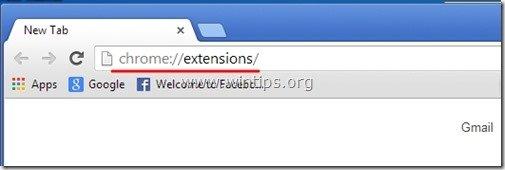
Huom: Jos laajennuksesi on tässä luettelossa, mutta et voi ottaa sitä käyttöön (Enable (Ota) -valintaruutu on pois käytöstä), poista ensin laajennus painamalla " Poista " -painiketta kyseisellä rivillä.
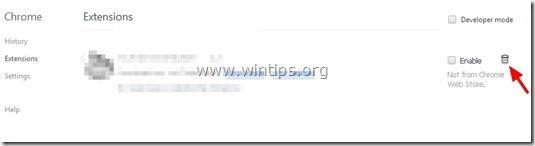
4. Pienennä Chrome-ikkunan kokoa, kunnes voit tarkastella työpöytääsi.
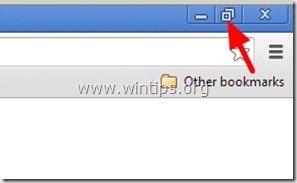
5. Vihdoinkin " Vedä ja pudota " ladattu CRX-laajennus (esim. " Chrome.Extension-1.10 ".crx) Chrome-laajennusten sisällä.*
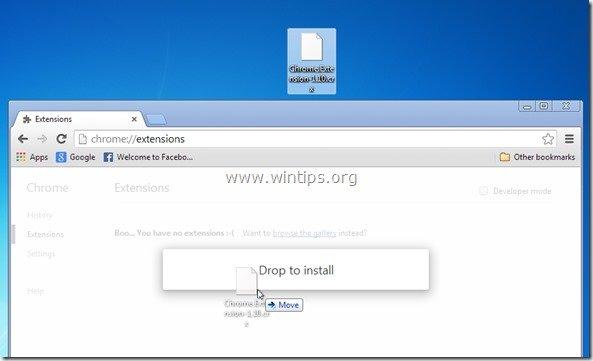
Lisäksi: Voit myös " Vedä ja pudota " ladattu CRX laajennus (esim. "Chrome.Extension-1.10.crx") suoraan latauspalkista Chrome-laajennusten ikkunaan.

6. Vahvista lopuksi uuden laajennuksen asennus painamalla " Lisää " -painiketta ja olet valmis!
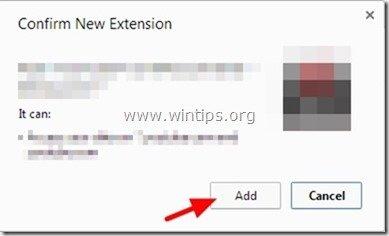

Andy Davis
Järjestelmänvalvojan blogi Windowsista





